Como navegar e pesquisar no Instagram a partir de um PC
O Instagram(Instagram) , de propriedade do Facebook , é um dos serviços de (Facebook)compartilhamento de fotos(photo sharing) mais populares . O aplicativo está disponível em várias plataformas, incluindo iOS, Android e Windows Phone(Android and Windows Phone) . Infelizmente, não existe um cliente de desktop(desktop client) oficial para Windows ou Mac(Windows or Mac) , mesmo depois de todos esses anos.
Existem muitos programas de terceiros por aí com nomes engraçados que tentam incorporar “insta” ou “gram” ou “pic” em algum lugar, mas depois de experimentar muitos por conta própria, sugiro ficar longe deles. Nenhum deles parece funcionar corretamente e provavelmente é porque o Facebook realmente quer que as pessoas usem seus próprios aplicativos para navegar no Instagram .
Felizmente, você pode usar a interface da web(web interface) para pesquisar e navegar no Instagram(search and browse Instagram) no seu PC Windows, Mac ou Linux(Mac or Linux PC) . Para mim, poder ver as fotos no meu desktop é mais agradável aos olhos do que no meu pequeno smartphone. Visualizar fotos do Instagram em um tablet como o iPad também é muito melhor do que usar os aplicativos móveis.
Infelizmente, como a maioria das pessoas usa o Instagram em seus dispositivos móveis, a versão(version hasn) da web não melhorou muito ao longo dos anos. O maior problema é que a interface da web(web interface) ainda exibe imagens em uma resolução terrivelmente baixa (600×600). Felizmente, existe um truque que você pode usar para ver uma versão de resolução(resolution version) mais alta da imagem (1080×1080), que mencionarei abaixo. Observe que a imagem original pode ter uma resolução muito maior, mas a foto com resolução(resolution photo doesn) total nem é salva.
Navegue e pesquise no Instagram
Ao entrar no Instagram pela web, você verá imagens do seu feed pessoal (as pessoas que você segue).

No canto superior direito, você verá três pequenos ícones. O primeiro ícone com o diamante no centro é o recurso Explorar(Explore) . Não funciona exatamente da mesma forma que a guia explorar(explore tab) no aplicativo para smartphone(smartphone app) . Lá você vê muito mais fotos e vídeos que são populares ou que o algoritmo determina que você pode gostar.
Na web, parece que o recurso de exploração(explore feature) mostra apenas o conteúdo de pessoas que você pode conhecer. Além disso, realmente não aparece mais do que apenas novos usuários e é isso. No geral, é uma guia de descobrir/explorar bastante esfarrapada.
A melhor maneira de usar a interface da web(web interface) é pesquisar o que você está interessado. Você pode pesquisar de três maneiras: por pessoas, por lugares ou por hashtags. Se você estiver procurando por alguém em particular, basta digitar o nome na caixa de pesquisa ou digitar(search box or type) o nome de usuário do Instagram(Instagram user) .

A lista de resultados não é aleatória. Primeiro, ele tentará mostrar as pessoas que você está seguindo, seguidas por pessoas famosas ou verificadas. Esses usuários têm uma pequena estrela azul com uma marca(check mark) de seleção no centro (crachá verificado).
Para pesquisar lugares, basta digitar o local. Observe que nos resultados, você deve ver o ícone do mapa em vez do ícone de hastag(hastag icon) para um local real.
![]()
Ao clicar no resultado, você verá um mapa na parte superior junto com as principais postagens( Top Posts) desse local. Se você continuar rolando, verá as postagens mais recentes também.(Most Recent)

Por fim, você pode pesquisar por hashtags, que são a principal forma de as pessoas marcarem suas fotos e vídeos no Instagram . Basta começar(Just start) com o símbolo da hashtag(hashtag symbol) (#) e digitar seu interesse.
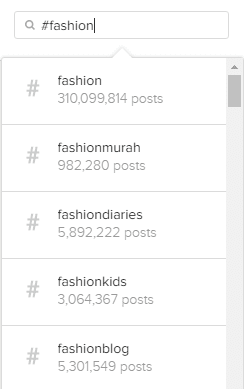
Ao digitar, você receberá muitas sugestões que podem ajudá-lo a encontrar exatamente o que está procurando. Novamente(Again) , a página de resultados mostrará as principais postagens e as mais recentes abaixo.
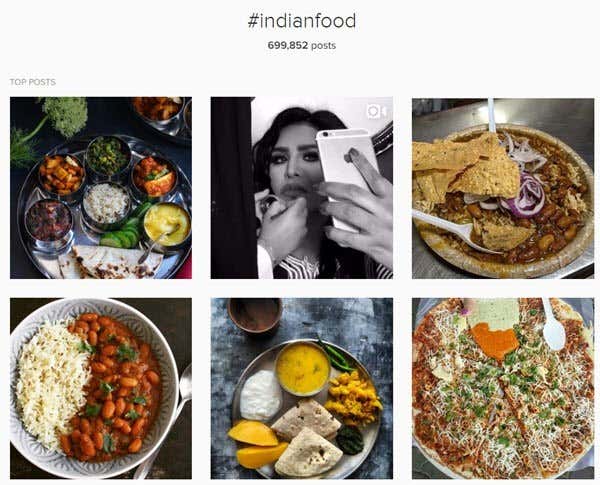
O único problema, como mencionei acima, é que quando você clica em uma imagem, o tamanho da tela(display size) é minúsculo! Mesmo belas fotos de alta resolução são mostradas em uma pequena caixa.

Seria fabuloso se você pudesse simplesmente clicar na imagem novamente e ela aparecesse em tela cheia ou em sua resolução mais alta, mas isso simplesmente não acontece(t happen) . Felizmente, existem alguns truques rápidos que você pode usar para obter a imagem de maior resolução(resolution image) armazenada pelo Instagram .
Veja imagens em alta resolução(View High Resolution Images) no Instagram
Para obter a imagem de melhor qualidade(quality image) do Instagram , você precisa examinar algum código-fonte(source code) . Não é a maneira mais elegante ou a mais fácil, por assim dizer, mas é a única maneira a partir de agora. Felizmente, as instruções são muito fáceis de seguir e você realmente não precisa entender nada sobre o código. Tudo o que você precisa fazer é clicar algumas vezes e copiar/colar.
A primeira coisa que você deve fazer é clicar na imagem para que ela apareça como a captura de tela acima em um lightbox. Agora clique com o botão direito do mouse na imagem e escolha View Source ou View Page Source . Esta opção deve estar disponível em todos os principais navegadores. Observe que, se você não vir a opção, tente clicar com o botão direito do mouse novamente em uma parte diferente da página.

Você verá um monte de código que pode não fazer sentido, mas tudo bem. Pressione CTRL + F no teclado para abrir a caixa de pesquisa Localizar na página( Find on Page) .

Você provavelmente obterá cerca de 15 resultados, mas o único que lhe interessa é aquele em que a linha começa com <meta property=”og:image” . Você verá que a frase cdninstagram(phrase cdninstagram) está inserida em um URL longo que começa com https://scontent-iad3-1 ou algo semelhante. Tudo o que você precisa fazer é copiar todo o link entre as aspas inicial e final(start and end quotes) . Abra uma nova guia e cole(tab and paste) na barra de endereço:

Agora você deve ver toda a imagem com resolução máxima(max resolution image) de 1080×1080 na janela do navegador(browser window) . Você pode clicar com o botão direito do mouse para salvá-lo, se quiser. Se isso não funcionar(t work) , há outra maneira de encontrar a URL . Em primeiro lugar, você deve usar o Google Chrome(Google Chrome) . Ao clicar com o botão direito do mouse na imagem do lightbox(lightbox image) , escolha Inspecionar( Inspect) em vez de visualizar a fonte.

Novamente, você verá o código-fonte(source code) em toda a sua glória técnica. Se você clicou com o botão direito do mouse na imagem ao escolher Inspecionar , ela deve ter um (Inspect)DIV interno realçado. Logo(Right) acima disso, você deverá ver um DIV com um valor class=”_jjzlb” . Expanda isso e você verá o mesmo link que mencionei acima.

Você pode clicar na seção <IMG para realçá-la e, se passar o mouse sobre o link HTTPS , verá que ele mostra o tamanho em que o Instagram está exibindo a imagem e o tamanho “natural”(” size) da imagem. Basta clicar com o botão direito do mouse(Just right-click) no link e escolher Copiar endereço do link( Copy link address) . Novamente(Again) , basta colá-lo em outra guia para visualizar a imagem em resolução(resolution image) máxima .
No geral, usar a interface da web(web interface) é a melhor maneira de navegar no Instagram a partir de um computador. Espero que(Hopefully) , no futuro, o Facebook atualize a interface da web(web interface) para que você possa visualizar as imagens de maior resolução sem o hack. Aproveitar!
Related posts
Como encontrar as melhores hashtags para Instagram
10 sites de busca para encontrar pessoas online
6 mecanismos de pesquisa legais para procurar rostos
Os três melhores sites de busca de emprego que levam a 'busca de emprego' a novas alturas
7 sites de torrent subterrâneos e mecanismos de busca para obter coisas baratas
6 melhores sites para jogar Scattergories Online
O Melhor Calculators Online para resolver qualquer Problem
A 6 Best Websites to Check Out New Movie Releases
O 10 Best Sites para testar sua velocidade de digitação
O 5 Best Sites para encontrar um Online Tutor para Adults and Kids
Os 10 Sites Best gratuito Image Hosting em 2022
Como ouvir Radio Stations Online para Free
Os 12 sites mais inúteis para Kill Time and Have Fun
8 melhores sites para ler Manga Online para Free
Como Screen Record em um Chromebook
7 Sites para Find Public Domain Stock Footage para Your Video Projetos
Qual mecanismo de pesquisa retorna os resultados mais alarmantes?
6 Best StumbleUpon Alternatives
Funimation vs Crunchyroll: Qual é Best para Anime Streaming?
54 melhores alternativas para Amazon para Online Shopping
